Іноді при роботі на Mac користувачеві буває необхідно скопіювати в буфер обміну шлях до файлу або папки з рідного провідника Finder. На жаль, ця функція не передбачена в стандартному комплекті OS X, але зате є можливість отримати її за допомогою Automator.


Як скопіювати шлях до файлу або папки в OS X Lion:
1) Запускаємо Automator з папки «Програми» на вашому Mac.
2) Вибираємо іконку «Служби».
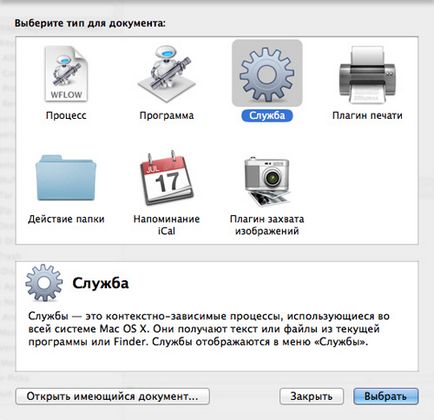
3) Далі у вікні зліва поруч з написом «Служба отримує обрані» вибираємо пункт «Файли і папки», а праворуч від букви «В» в тому ж рядку вибираємо пункт «Finder».
4) Тепер в лівій колонці основного вікна програми виберіть «Програми», а в сусідньому вікні клікніть двічі по пункту «Копіювати в буфер обміну».
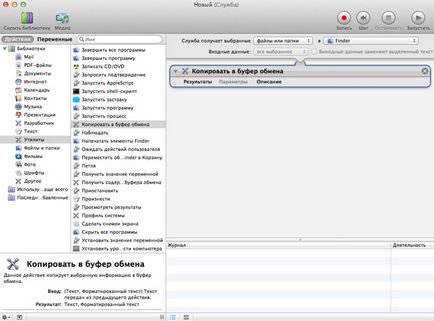
5) З верхнього розділу програми Automator в меню Файл виберіть «Зберегти» і назвіть нову службу, наприклад «Шлях до файлу».
6) На даному етапі маніпуляції з Automator закінчені, тепер переходимо в «Системні налаштування», а потім в меню «Клавіатура» і далі у вкладку «Сполучення клавіш».
7) У вкладці Сполучення клавіш вибираємо пункт «Сполучення клавіш» в самому низу лівого списку і натискаємо на іконку «+» праворуч.
8) Тепер у вікні вказуємо наступні параметри: Програми -> Finder. Назва меню -> Шлях до файлу. Швидкий доступ -> Shift + Command + C. Натискаємо на кнопку додати.
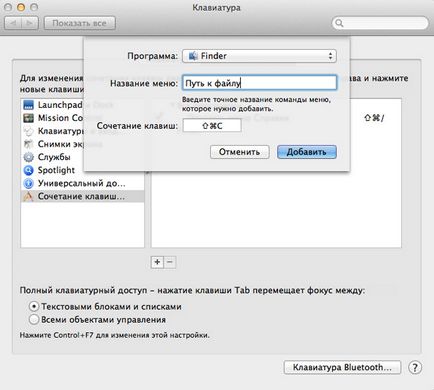
Ось і все, тепер при виділенні папки або файлу (або декількох) ви можете натиснути «Shift + Command + C» і у вас скопіюється шлях до файлу в буфер обміну, потім натискаємо «Command + V», наприклад, в текстовому документі та у вас виникне рядок виду «/ Users / Ім'я комп'ютера / Desktop / Назва файлу».
Якщо вам не подобається користуватися клавіатурними поєднаннями, то тепер також можна просто виділити потрібний файл і натиснути по ньому правою кнопкою мишки, а в вікні вибрати меню служби і пункт «Шлях до файлу» - ефект буде той же.
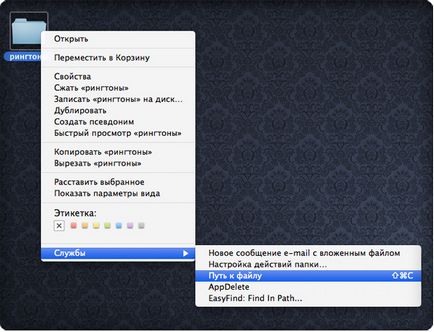
Редакція поки не поставила оцінку